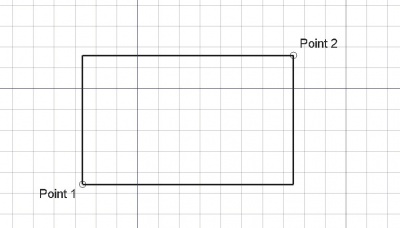Draft: Rettangolo
|
|
| Posizione nel menu |
|---|
| Draft → Rettangolo |
| Ambiente |
| Draft, Architettura |
| Avvio veloce |
| R E |
| Introdotto nella versione |
| - |
| Vedere anche |
| Cubo |
Descrizione
Crea un rettangolo dalla selezione di due punti opposti, sulla diagonale. Il rettangolo assume il tipo di linea e il colore impostati in precedenza nella Barra dei comandi e modificabili tramite la stessa o nella scheda Vista combinata → Proprietà → Vista. È possibile aggiungere opzionalmente uno smusso di 45 gradi o un raccordo circolare a ogni angolo del rettangolo, e si può dividere il rettangolo in una serie di righe e/o colonne di uguale dimensione.
Utilizzo
- Premere il pulsante Template:KEY/it, o premere i tasti Template:KEY/it e Template:KEY/it
- Selezionare un primo punto nella vista 3D per stabilire il primo vertice,, oppure digitare le sue coordinate
- Selezionare il punto opposto nella vista 3D, oppure digitare le sue coordinate . Il rettangolo è anche una faccia, nonostante appaia come reticolo.
Opzioni
- Premere Template:KEY/it, Template:KEY/it o Template:KEY/it dopo il primo punto per vincolare il secondo punto sul corrispondente asse.
- Per inserire le coordinate manualmente, è sufficiente inserire il numero, quindi premere Template:KEY/it per ogni componente X, Y e Z. È bene tenere il puntatore del mouse fuori dall'area di lavoro in quanto un suo movimento accidentale cattura e inserisce nel campo di input le coordinate a cui si trova e costringe a ripetere l'inserimento.
- Premere Template:KEY/it oppure fare clic sulla casella di controllo per selezionare o deselezionare la modalità Template:KEY/it. In modalità Relativo, le coordinate del secondo punto sono relative al primo. In caso contrario, sono assolute, a partire dal punto di origine (0,0,0).
- Premere Template:KEY/it oppure fare clic sulla casella di controllo per selezionare o deselezionare la modalità Template:KEY/it. In modalità Continua, al termine dell'operazione, lo strumento Rettangolo si riavvia automaticamente e permette di disegnare un nuovo rettangolo senza dover ripetere il comando.
- Premere Template:KEY/it mentre si disegna per ancorare il proprio punto al punto agganciabile più vicino, indipendentemente dalla distanza.
- Premere Template:KEY/it mentre si disegna per vincolare orizzontalmente o verticalmente il secondo punto rispetto al primo.
- Premere Template:KEY/it o il pulsante Template:KEY/it per far apparire il rettangolo come una faccia dopo che è stato chiuso.
- Premere Template:KEY/it o premere il pulsante Template:KEY/it per uscire dal comando attivo.
- Quando il rettangolo è visualizzato in "Flat Lines" può essere riempito con una trama impostando le sue proprietà "Pattern".
Proprietà
- DatiLength: Specifica la lunghezza del rettangolo
- DatiWidth: Specifica la larghezza del rettangolo
- DatiChamfer Size: Specifica la dimensione della diagonale dello smusso di 45 gradi su ciascun angolo del rettangolo
- DatiFillet Radius: Specifica il raggio del raccordo a 90 gradi in ciascun angolo del rettangolo
- DatiRows: Divide il rettangolo (orizzontalmente) in righe di uguale dimensione. L'intero rettangolo è 1 riga, per impostazione predefinita
- DatiColumns: Divide il rettangolo (verticalmente) in colonne di dimensioni uguali. L'intero rettangolo è 1 colonna, per impostazione predefinita
- DatiMake Face: Riempie il rettangolo con una faccia
- VistaTexture Image: Permette di indicare il percorso ad un file immagine da mappare sul rettangolo. Per evitare distorsioni bisogna dare al rettangolo la stessa proporzione dell'immagine. Cancellando questa proprietà si rimuove l'immagine.
- VistaPattern: Specifica un modello di tratteggio con cui riempire il contorno.
- VistaPattern Size: Specifica la dimensione del modello di tratteggio
Vedere anche la pagina Campitura.
Script
Lo strumento Rettangolo può essere utilizzato nelle macro e dalla console Python tramite la seguente funzione:
Rectangle = makeRectangle(length, height, placement=None, face=None, support=None)
- La funzione crea un oggetto
Rettangolocon lalunghezzain direzione X e lalarghezzain direzione Y. - Se si indica una
posizione, essa viene utilizzata. - Se
faceèNone, il rettangolo viene visualizzato come reticolo, altrimenti come una faccia. - Sono utilizzati il tipo di linea e il colore attivi di Draft.
Esempio:
import FreeCAD, Draft
Rectangle = Draft.makeRectangle(10, 4)